那天放上了4张panorama的照片。有朋友好奇想知道panorama的做法。所以今天这一篇就出现啦!
其实方法不难!就像以下酱子!
panorama制作6步骤:
步骤(一):
用手握着相机或者使用tripod从右到左/左到右拍摄两张以上的照片。以下的照片是左到右的。共有3张。
步骤(一):
用手握着相机或者使用tripod从右到左/左到右拍摄两张以上的照片。以下的照片是左到右的。共有3张。
从左边开始拍了第一张之后,只要把相机稍微向右移,拍摄第二和第三张。

注意的一点是:拍摄的范围需要重叠一小部分。
举个例子吧!我的第一张照片有很多只小船。而第二张则留下了最右边的那只。



**箭头下是同一只小船。
步骤(二):
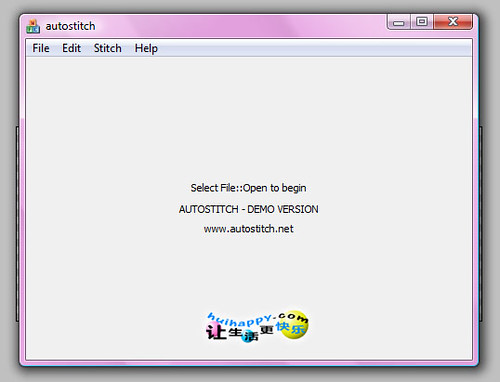
步骤(三):
先到EDIT OPTION去选择Output Size,也就是Paronama的大小。我们选的是Scale100%的。而Jpeg Quality也设定到100。
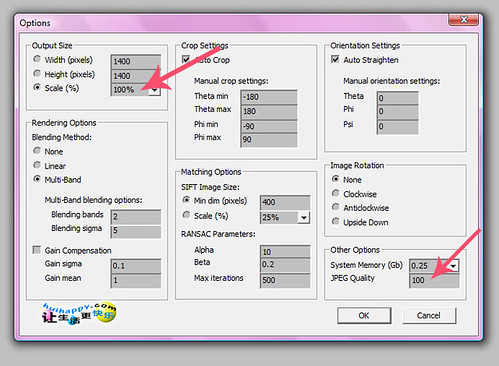
步骤(四):
再来就按File---Open。到相关folder点击那3张照片。再按Open。软件就会自动把3张照片连在一起。
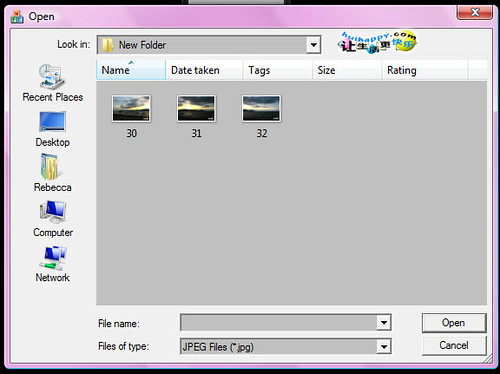
步骤(五):
不久后,folder里就会出现名为pano.的Panorama照片了。这张照片的周围还会有一些黑边。这是因为我们拍摄的时候会摇晃到,所以照片会出现一点上下不平的结果。(使用tripod则会比较少摇晃。)

步骤(六):
最后我们再用Photoshop的Crop功能将周围的黑边裁掉即可了!





大开眼界
回复删除原来是这样弄的~
小薰妈无所不晓!什么都会!
回复删除那个将周围黑边裁掉的好神奇^^
以前我不知到有software可以接駁成panorama照時,我都是自己用photoshop manually接駁的 XD
回复删除看起來好漂亮哦~
回复删除你做得很不错!!
回复删除你们最近拍了不少蓝天白云的照片
谢谢你的教导哦,
回复删除我现在才知道是这样弄的呢~
谢谢分享哦!!!我现在会弄了。。。
回复删除原来是这样弄的哦!
回复删除谢谢你呢!
谢谢分享,要学很久了!
回复删除Thanks for sharing!! now i know how to made panorama photo...:)
回复删除謝謝
回复删除很好用噢
我下載了
下次有機會要弄來看
大家不用客气咯!!
回复删除好东西就要跟朋友分享嘛!!=)
**Shin,你很厉害叻!有PS自己做Pano.!够力!!
终于看到你部落的图片了。
回复删除之前每次看你的部落,都看不到照片。可能是公司的server block 了你照片的server.
有看明白了~~简单可以去试弄了~~yea~谢谢你的分享
回复删除谢谢分享哦!!
回复删除不错,不错。
好简单!!!!
很方便哩,post production 果然先进!让照片更有意义 :)
回复删除我有做过,但做得不美。。。
回复删除嗨~~
回复删除我来咯。。
我会试做做看。。。
谢谢你!
^^
美美!
回复删除很漂亮啊~~
回复删除哈哈哈哈!
谢谢薰妈!!嘻嘻
回复删除哈哈,原来是这样的阿?Ehn...
回复删除那,我们相机的mode要换去Panorama吗?
photoshop那里就可以auto stitch了~ :)
回复删除我每次也是用photoshop來修改照片的。。
回复删除orh. .realy? haha ok thx yar?~ ^^
回复删除